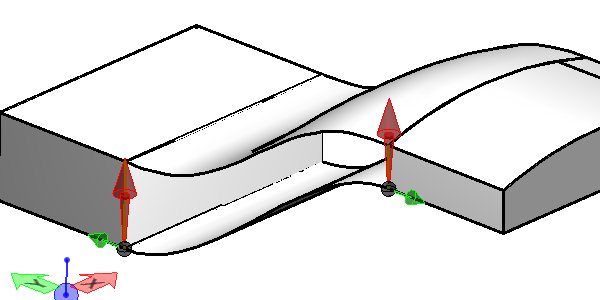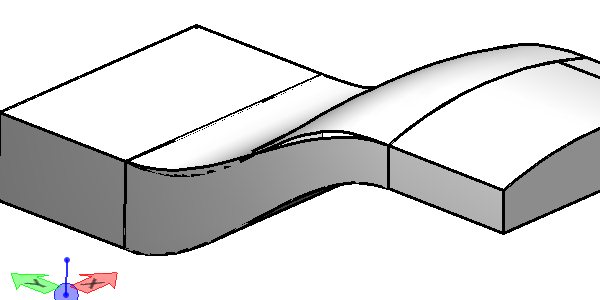So erstellen Sie eine Fläche mit Führungsdrähten
-
Wählen Sie die Funktion Übergangsfläche ().

-
In den Funktionseinstellungen klicken Sie auf Anhebung aus Abschnitten mit Führungsdrähten.

-
Wählen Sie einen Führungsdraht.
Dies kann eine Kurve oder die Kante einer Fläche oder eines Volumenelements sein.
- (Optional) Drücken Sie die <Strg>-Taste, um einen zweiten Führungsdraht auszuwählen.
- Wählen Sie das erste Profil.
- Drücken Sie die <Strg>-Taste, um weitere Profile auszuwählen.
-
Geben Sie einen Datenpunkt ein, um die Vorschau zu öffnen.
Die Fläche wird angezeigt, und die Pfeile können falls nötig angepasst werden.
-
Geben Sie einen Datenpunkt ein, um die Fläche zu akzeptieren, oder drücken Sie die Reset-Taste, um ihn abzulehnen.

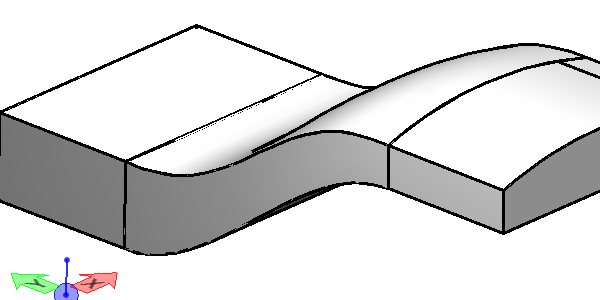
Die zwei roten horizontalen Pfeile sind die Führungsdrähte und die zwei roten vertikalen Pfeile sind die Profile. Beachten Sie, dass die Kanten der Flächen als Führungsdrähte und die Kanten des Volumenelements als Profile verwendet wurden. Profile und Führungsdrähte müssen nicht Teil einer Fläche oder eines Volumenelements sein, sondern können auch Elemente sein. Die Profilenden müssen die Führungsdrähte berühren. | Die erstellte Fläche wird an die Kanten der beiden Flächen angepasst.